|
Ordner - Ordnerliste erzeugen |
|
Nach der Aktivierung des Menüpunktes "Ordner → Ordnerliste erzeugen" wird der Dialog "Ordnerliste erzeugen" geöffnet.
Die Ordnerliste umfasst alle markierten Elemente. Diese werden entsprechend den gewählten Einstellungen in einer Textdatei gespeichert.
Der Dialog "Ordnerliste erzeugen" beinhaltet die TABs
die Hinweiszeile
die Checkbox
und die Schaltflächen
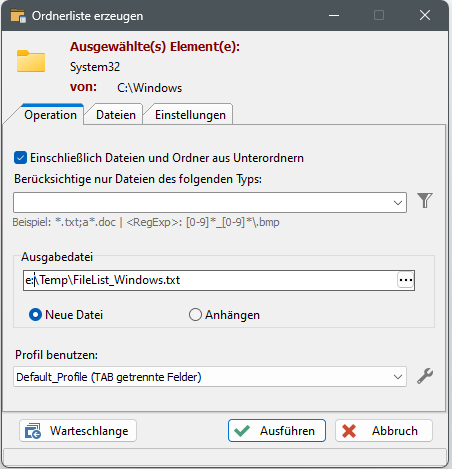
Ausgewählte(s) Element(e)
Die Angabe der "Ausgewählten Elemente" unterscheidet sich danach, wie viele Elemente zu listen sind:
- Ein zu listendes Element
Wenn nur eine Datei (oder ein Ordner) im aktiven Listenfenster markiert ist, steht unter "Ausgewählten Elemente" der Name der zu listenden Datei (oder des zu listenden Ordners). - Mehrere zu listende Elemente
Wenn mehrere Dateien (und/oder Ordner) im aktiven Listenfenster markiert sind, steht unter "Ausgewählten Elemente" die Anzahl der zu listenden Dateien und Ordner.
von
Unter "von" steht der Ordner, aus dem die markierten Dateien und Ordner zu listen sind.
Einschließlich Dateien und Ordner aus Unterordnern
Diese Option ist nur aktiv, wenn Ordner mit Unterordnern markiert sind.
Wenn diese Option angehakt ist, werden nicht nur die markierten Elemente (Dateien und Ordner) gelistet, sondern auch alle Elemente aus ihren Unterordnern in allen Ebenen.
Berücksichtige nur Dateien des folgenden Typs
- Eingabefeld "Berücksichtige nur Dateien des folgenden Typs"
Durch den Inhalt des Eingabefeldes "Berücksichtige nur Dateien des folgenden Typs" kann die Anzahl der im FreeCommander markierten Elemente eingeschränkt (gefiltert) werden. Damit wird die Anzahl der zu listenden Elemente reduziert. Im Eingabefeld können Wildcards und reguläre Ausdrücke verwendet werden.
Sobald ein Filter erfasst ist und der TAB "Dateien" (oder die Schaltfläche "Ausführen") aktiviert wurde, wird der Inhalt der "Hinweiszeile ... Dateien, ... Ordner" aktualisiert. - Schaltfläche

Nach Aktivierung der Schaltfläche erscheint eine Auswahlliste mit den zuletzt erfassten Eingaben im Feld und (zur Erfassung von regulären Ausdrücken) dem Text "<RegExp>:". Nach Klicken auf eine Zeile in der Auswahlliste wird der aktuelle Inhalt des Eingabefeldes mit dem Inhalt der Zeile überschrieben.
erscheint eine Auswahlliste mit den zuletzt erfassten Eingaben im Feld und (zur Erfassung von regulären Ausdrücken) dem Text "<RegExp>:". Nach Klicken auf eine Zeile in der Auswahlliste wird der aktuelle Inhalt des Eingabefeldes mit dem Inhalt der Zeile überschrieben. - Schaltfläche

Durch Aktivierung der Schaltfläche erscheint eine Auswahlliste mit den (im Menüpunkt "Ordner → Filter → Filter einrichten", Tastenkürzel "Alt+Y", unter "Definiere") angelegten Filtern. Nach Auswahl eines Filters wird der aktuelle Inhalt des Eingabefeldes mit "<Filter>:" + "Inhalt des Filters" überschrieben.
erscheint eine Auswahlliste mit den (im Menüpunkt "Ordner → Filter → Filter einrichten", Tastenkürzel "Alt+Y", unter "Definiere") angelegten Filtern. Nach Auswahl eines Filters wird der aktuelle Inhalt des Eingabefeldes mit "<Filter>:" + "Inhalt des Filters" überschrieben.
Ausgabedatei
- Eingabefeld Ausgabedatei
Im Eingabefeld "Ausgabedatei" steht initial der aktive Ordner mit der Datei FileList.txt. - Schaltfläche

Durch Aktivierung der Schaltfläche oder des Tastenkürzels "F4" erscheint der Windows-Standarddialog "Öffnen". Nach Bestätigung der Eingaben werden Ordner und Dateiname im Eingabefeld überschrieben.
oder des Tastenkürzels "F4" erscheint der Windows-Standarddialog "Öffnen". Nach Bestätigung der Eingaben werden Ordner und Dateiname im Eingabefeld überschrieben.
- Option: Neue Datei
Wenn diese Option gewählt ist, wird die im Eingabefeld definierte Datei mit der Ordnerliste erzeugt. - Option: Anhängen
Wenn diese Option gewählt ist, wird an die im Eingabefeld definierte Datei die erzeugte Ordnerliste angehängt.
Profil benutzen
Im Auswahlfeld "Profil benutzen" stehen folgende Auswahlmöglichkeiten zur Verfügung um das Layout der zu speichernden Ordnerliste zu beeinflussen:
- Default_Profile (TAB getrennte Felder)
Dieses Profil speichert die Felder der Ordnerliste mit TABs getrennt in der Ausgabedatei. - Default_Profile (Felder im fester Länge)
Dieses Profil speichert die Felder der Ordnerliste mit fester Länge in der Ausgabedatei
Im TAB "Dateien" werden alle zu listenden Dateien und Ordner mit ihren Pfaden angezeigt.
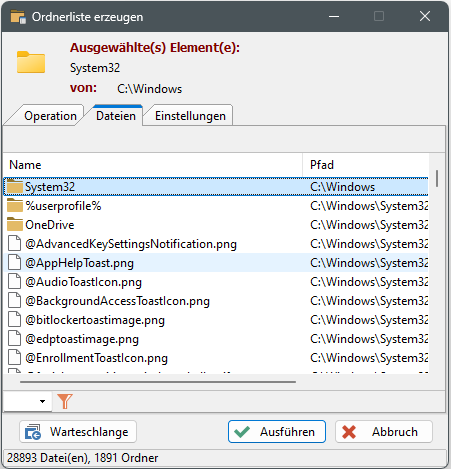
Schnellfilterzeile 
Durch Eingabe eines Filters in der Schnellfilterzeile (unter der Liste der zu packenden Elemente) kann die Anzahl der zu listenden Dateien reduziert werden. Der Schnellfilter wird nur auf Dateien angewendet.
- Eingabefeld
Im Eingabefeld in der Schnellfilterzeile kann ein Filter erfasst werden. (Beispiel: ".bmp; .png; a*.htm")
Der Filter wird bereits während der Erfassung automatisch aktiviert. - Schaltfläche

Nach Aktivierung der Schaltfläche öffnet sich eine Auswahlliste mit den letzten erfassten Filtern. Mit der Schaltfläche
öffnet sich eine Auswahlliste mit den letzten erfassten Filtern. Mit der Schaltfläche  kann der markierte Filter aktiviert werden.
kann der markierte Filter aktiviert werden. - Schaltfläche

Nach Aktivierung der Schaltfläche wird der markierte Filter aktiviert. Außerdem ändert die Schaltfläche ihr Bild auf
wird der markierte Filter aktiviert. Außerdem ändert die Schaltfläche ihr Bild auf  .
.
Nach Aktivierung der Schaltfläche wird der aktive Filter deaktiviert und das Bild der Schaltfläche ändert sich wieder auf
wird der aktive Filter deaktiviert und das Bild der Schaltfläche ändert sich wieder auf  .
.
Im TAB "Einstellungen" finden sich weitere Konfigurationsmöglichkeiten für das Erzeugen der Ordnerliste.
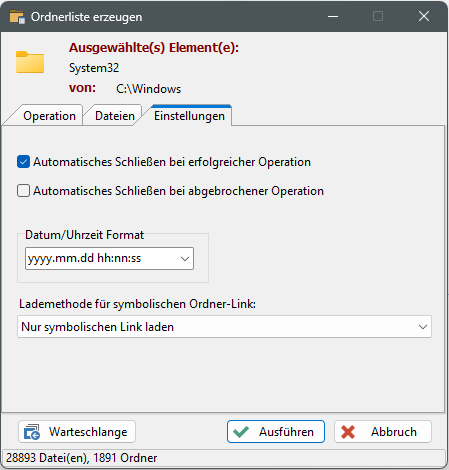
Automatisches Schließen bei erfolgreicher Operation
Wenn diese Option angehakt ist, wird der Dialog "Ordnerliste erzeugen" automatisch geschlossen, sobald die Listdatei erfolgreich erzeugt ist.
Automatisches Schließen bei abgebrochener Operation
Wenn diese Option angehakt ist, wird der Dialog "Ordnerliste erzeugen" automatisch geschlossen, nachdem der Vorgang abgebrochen wurde.
Datum/Uhrzeit Format
Dieses Auswahlfeld ermöglicht es eines von 7 Formaten für Datum/Uhrzeit zu wählen.
Lademethode für Symbolischen Ordner-Link
- Symbolischen Link ignorieren
Symbolische Links werden nicht geladen. - Nur Symbolische Links laden
Bei dieser Einstellung werden nur die Symbolischen Ordner-Links geladen. - Alle Elemente des Zielordners laden
Bei dieser Einstellung werden keine Symbolischen Links geladen, sondern alle Elemente des Zielordners.
Siehe auch Kapitel "Symbolische Links".
Hinweiszeile: ... Dateien, ... Ordner
Im Fenster "Ordnerliste erzeugen" befindet sich unten die Hinweiszeile " ... Dateien, ... Ordner", mit dem Hinweis wie viele Dateien und Ordner zu listen sind. Beim Öffnen des Fensters ist die Zeile nicht sichtbar. Immer wenn der TAB "Dateien" (oder die Schaltfläche "Ausführen") aktiviert wird, werden die zu listenden Dateien und Ordner geladen und ihre Anzahl wird berechnet und angezeigt.
Die Anzahl der zu listenden Dateien und Ordner (in der Hinweiszeile angezeigt) kann sich von der Anzahl der markierten Dateien und Ordner (unter "markierte Objekte" angezeigt) unterscheiden. Unterschiede können auftreten, weil im Eingabefeld "Berücksichtige nur Dateien des folgenden Typs" ein Filter erfasst sein kann. Außerdem werden unter "markierte Objekte" alle markierten Ordner und Dateien gezählt. In der Hinweiszeile werden alle Unterordner und alle Dateien in markierten Ordnern und ihren Unterordnern mitgezählt.
Wenn diese Option angeklickt wird, wird sie angehakt und der Vorgang wird angehalten. Nach abermaligen Anklicken der Option wird der Haken wieder entfernt und der Vorgang fortgesetzt.
Durch Aktivierung der Schaltfläche 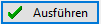 wird die Erzeugung der Ordnerliste in der Datei ausgelöst.
wird die Erzeugung der Ordnerliste in der Datei ausgelöst.
Wenn die zu erstellende Listdatei bereits im Zielordner vorhanden ist, erscheint ein Dialog mit der Frage "Datei existiert bereits. Überschreiben?". Bei Bestätigung mit "Ja" wird der Vorgang gestartet. Nach erfolgreichem Abschluss wird die bestehende Listdatei überschrieben.
Mit Beginn des Vorgangs ändert sich der Dialog "Ordnerliste erzeugen" in folgenden Punkten:

Vorgangsfortschritt erscheint. Die Schaltfläche "Ausführen" ist deaktiviert.
Abbruch
Nach Aktivierung der Schaltfläche 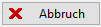 (während des Vorgangs) erscheint eine Abfrage, ob der Vorgang wirklich abgebrochen werden soll. Nach der Bestätigung wird das Dialogfenster geschlossen, ohne dass eine Listdatei erstellt wurde.
(während des Vorgangs) erscheint eine Abfrage, ob der Vorgang wirklich abgebrochen werden soll. Nach der Bestätigung wird das Dialogfenster geschlossen, ohne dass eine Listdatei erstellt wurde.
Vorgangsfortschritt
Der Vorgangsfortschritt ist am Fortschrittsbalken unter der Liste der Elemente zu erkennen. Außerdem wird in der Titelleiste der Fortschritt in Prozent dargestellt.
Nach Aktivierung der Schaltfläche 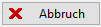 wird das Dialogfenster geschlossen und der gesamte Vorgang abgebrochen.
wird das Dialogfenster geschlossen und der gesamte Vorgang abgebrochen.
